Come visualizzare la registrazione su Mac con audio utilizzando EaseUS RecExperts
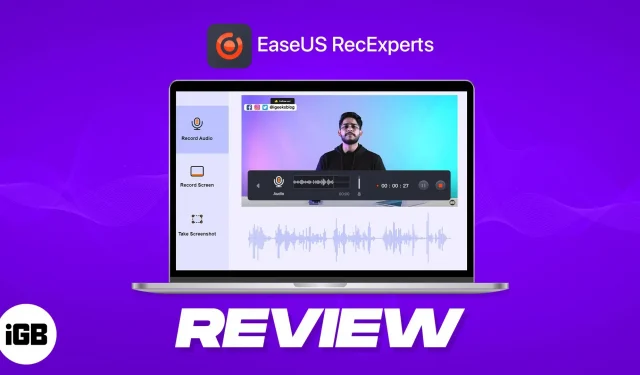
La registrazione dello schermo è sempre utile quando devi condividere le tue attività o salvare sessioni live in modo da poterle tornare in qualsiasi momento. Anche se è un compito semplice, molte persone non sanno come visualizzare una registrazione Mac senza perdita di audio.
Sebbene ciò possa essere fatto utilizzando le app di sistema, ti perderai molte funzionalità importanti, come la possibilità di programmare una registrazione o apportare le modifiche necessarie secondo necessità.
Molte app affermano di essere il miglior registratore dello schermo per Mac in grado di registrare anche l’audio interno, ma non tutte sono buone. La maggior parte di loro ti farà sicuramente perdere tempo.
In questo articolo, daremo un’occhiata a EaseUS RecExperts e vedremo se vale il tuo tempo e denaro. Vedremo anche come registrare schermo e audio contemporaneamente su Mac usando EaseUS RecExperts.
Perché hai bisogno della registrazione dello schermo su Mac?
Ci sono molti motivi per cui dovresti usare la registrazione dello schermo su Mac. Alcuni di essi sono stati discussi di seguito:
- Riunioni online: non è sempre facile ricordare ciò che viene detto nelle riunioni online in quanto possono essere lunghe. Quindi, puoi utilizzare una buona app per la registrazione dello schermo per registrare queste riunioni su app popolari come Skype e FaceTime e persino app come Zoom o Google Meet senza alcun problema. Puoi persino condividerlo con i colleghi che hanno perso una riunione o utilizzarlo per preparare un rapporto dettagliato.
- Guida video. Che tu sia un insegnante o qualcuno che cerca di aiutare i tuoi amici, familiari o membri del team, puoi registrare lo schermo del tuo Mac per creare un tutorial video passo dopo passo e condividerlo.
- Visualizzazione desktop remoto: anche senza alcuna app desktop remoto per Mac, sarai in grado di vedere cosa sta succedendo sullo schermo dei tuoi colleghi o amici. Devono solo registrare il loro schermo e condividerlo con te.
- Registrazione di live streaming: ti piacerebbe guardare di nuovo i live streaming? Almeno lo so, e se anche tu sei come me, puoi utilizzare un’app di registrazione dello schermo gratuita oa pagamento per registrare il tuo schermo e rivederlo quando vuoi.
- Aspetti salienti del gioco: quando giochi su Mac, può sempre esserci un momento in cui hai avuto un gioco fantastico e volevi mostrarlo agli altri. Con un buon registratore dello schermo per Mac, questo è possibile. Puoi persino usarlo per caricare su social network popolari come Youtube, Instagram e altro.
EaseUS RecExperts: semplifica la registrazione dello schermo su Mac con l’audio
Come puoi intuire dal nome, l’app è progettata per semplificare la registrazione dello schermo del tuo Mac. Quindi cosa lo rende migliore della registrazione dello schermo Quicktime con audio su Mac? Bene, ecco alcune funzionalità chiave dell’app per aiutarti a capire la differenza.
- Registrazione dello schermo con audio: potrebbero esserci momenti in cui QuickTime Player non riesce a registrare l’audio interno su Mac durante la registrazione dello schermo. EaseUS promette di sbarazzarsi di questo problema una volta per tutte. Puoi utilizzare questa app per registrare sia l’audio dello schermo che quello del sistema e l’audio del microfono.
- Cattura qualsiasi schermo: con questo strumento, puoi catturare lo schermo del tuo Mac e, soprattutto, catturare solo una parte specifica dello schermo fino a HD 60FPS.
- Registrazione webcam. Oltre a registrare i contenuti sullo schermo, puoi persino filmarti con una webcam.
- Estrazione dell’audio da una registrazione. Tra le tante buone funzionalità offerte da EaseUS, questa è una delle mie funzionalità preferite. Puoi estrarre l’audio dalle registrazioni dello schermo ed è facile!
- Registrazione automatica: una funzionalità che non otterrai con l’app di registrazione dello schermo predefinita o altre app di terze parti è la possibilità di programmare la registrazione dello schermo. Questa funzione è utile quando si hanno riunioni o lezioni giornaliere senza impostare una sveglia.
- Salva le registrazioni in più formati: dopo aver registrato lo schermo sul tuo Mac, non è necessario fare affidamento su alcun convertitore video per convertirlo in altri formati.
Come visualizzare la registrazione audio su Mac con EaseUS RecExperts
- Scarica e installa EaseUS RecExperts .
- Apri EaseUS RecExperts.
- Concedere l’accesso alle autorizzazioni richieste → Fare clic su OK.
- Scegli tra una delle seguenti opzioni:
- Schermo intero: per catturare l’intero schermo del tuo Mac.
- Regione: registrazione parziale dello schermo
- Audio: registra solo l’audio del tuo Mac
- Webcam: usalo per registrare la webcam del tuo Mac.
- Apportare eventuali modifiche alla registrazione dello schermo, se necessario.
- Premere REC per avviare la registrazione → quindi premere il pulsante Stop.
- Ti verrà mostrata un’anteprima della registrazione dello schermo in cui puoi apportare le modifiche necessarie, come ad esempio:
- Sottosquadro
- Aggiungi titoli di apertura/schede di chiusura
- Estrai l’audio
- Immagine dello schermo
Una volta interrotta la registrazione, il file verrà automaticamente salvato sul tuo Mac. Puoi anche modificare la posizione di archiviazione sul tuo Mac.
In alternativa, puoi seguire i suggerimenti del produttore per migliorare la registrazione dello schermo su Mac .
La mia esperienza con EaseUS RecExperts
Poiché il Mac aveva un’opzione di registrazione dello schermo per impostazione predefinita, ero un po’ scettico anche considerando la necessità di un’app di registrazione dello schermo di terze parti. Tuttavia, sono felice di segnalare che EaseUS mi ha dimostrato che avevo torto con il suo set di funzionalità.
Dalla possibilità di regolare la qualità video alla fornitura di funzionalità per dividere automaticamente una registrazione e semplificarne la condivisione, c’è molto da esplorare nell’app.
Mi è piaciuta particolarmente la funzione in cui è possibile programmare la registrazione dello schermo in modo che inizi da sola e termini automaticamente. C’è anche un’opzione per estrarre l’audio da un video o registrare da una webcam allo stesso tempo.
Tutte queste caratteristiche lo rendono la soluzione perfetta per chi vuole creare tutorial o seguire lezioni.
C’è spazio per crescere
Tuttavia, ci sono alcune cose che penso potrebbero migliorare l’app, principalmente l’editor video. Oltre all’aggiunta di titoli/finali, non hai altre opzioni per aggiungere testo al video, il che potrebbe farti prendere in considerazione un’altra app di editing video per Mac.
L’app potrebbe beneficiare di alcune modifiche all’interfaccia utente per migliorare l’esperienza dell’utente e renderla più premium e user friendly, anche con nuove funzionalità. Lasciate che vi faccia un esempio.
Quando ho utilizzato la funzione “Regione” per registrare lo schermo, ho selezionato un’area specifica e volevo ridimensionarla di nuovo. Quando sono passato con il mouse sugli endpoint per regolare le dimensioni dello schermo, non ho visto l’icona di ridimensionamento. Successivamente mi sono reso conto che è necessario fare clic e trascinare per utilizzare questa funzione.
Dovrei prendere in considerazione EaseUS?
La risposta breve è sì! Tuttavia, gli utenti esigenti potrebbero voler valutare i pro ei contro prima di chiamare. Quindi, per aiutarti a prendere la decisione migliore, confrontiamo i piani gratuiti e premium per aiutarti a capire se un’app vale davvero il tuo investimento.
Quale piano EaseUS RecExperts dovrei scegliere?
Lascia che ti semplifichi le cose. Sarai in grado di registrare lo schermo del tuo Mac con audio solo per un minuto; per registrare ulteriormente, devi disporre di un piano premium. Come tutti sappiamo, ci vuole meno di un minuto per registrare uno schermo per casi molto minimi. Ma se sei soddisfatto di un minuto, sentiti libero di utilizzare il piano gratuito.
Per il resto, puoi prendere in considerazione un piano premium che parte da circa $ 20 al mese. Grazie a questo, sarai in grado di effettuare lunghe registrazioni dello schermo, programmarle e persino registrare lo schermo contemporaneamente dalla tua webcam, microfono esterno e persino con audio integrato.
Esiste anche una versione a vita per chi cerca valore e persino un business plan da utilizzare su più dispositivi contemporaneamente. Fondamentalmente, c’è un piano per tutti!



Lascia un commento